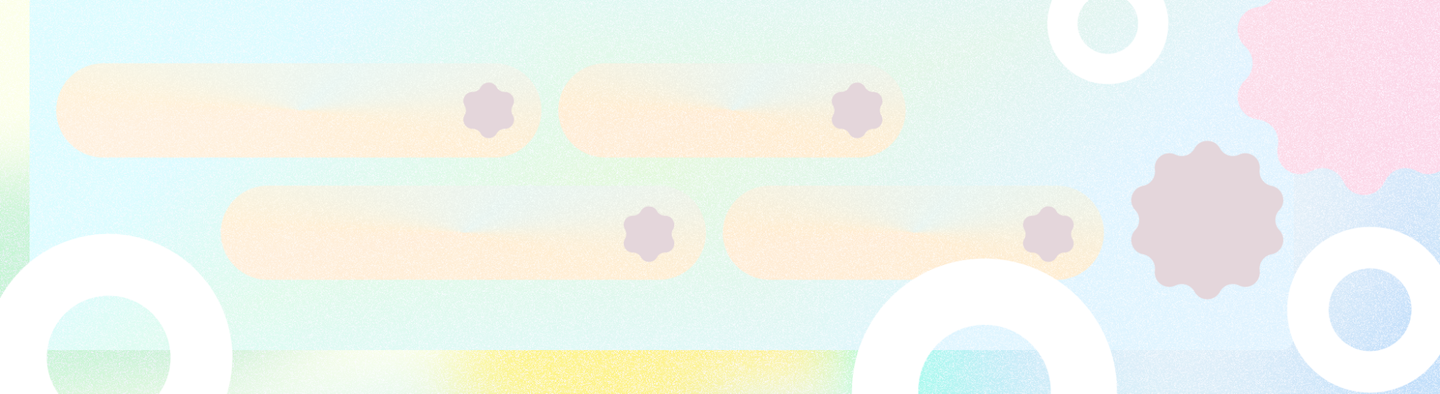
تتيح إعدادات التطبيق للمستخدمين تحديد الإعدادات المفضّلة لسلوك التطبيق.
الخلاصات
يُرجى مراعاة ما يلي عند تصميم إعدادات تطبيقك:
- الالتزام بإعدادات النظام قد لا يحتاج تطبيقك إلى إعدادات خاصة به.
- استخدِم لغة واضحة ودقيقة.
- إذا لزم الأمر، قدِّم نظرة عامة وقسِّم إعداداتك حسب المجموعات والشاشات.
- استخدِم أنماط تجربة المستخدم المناسبة للاختيار.
- استخدِم الإعدادات التلقائية اللائقة.
- يجب توفير إمكانية الوصول إلى الإعدادات بشكل واضح.
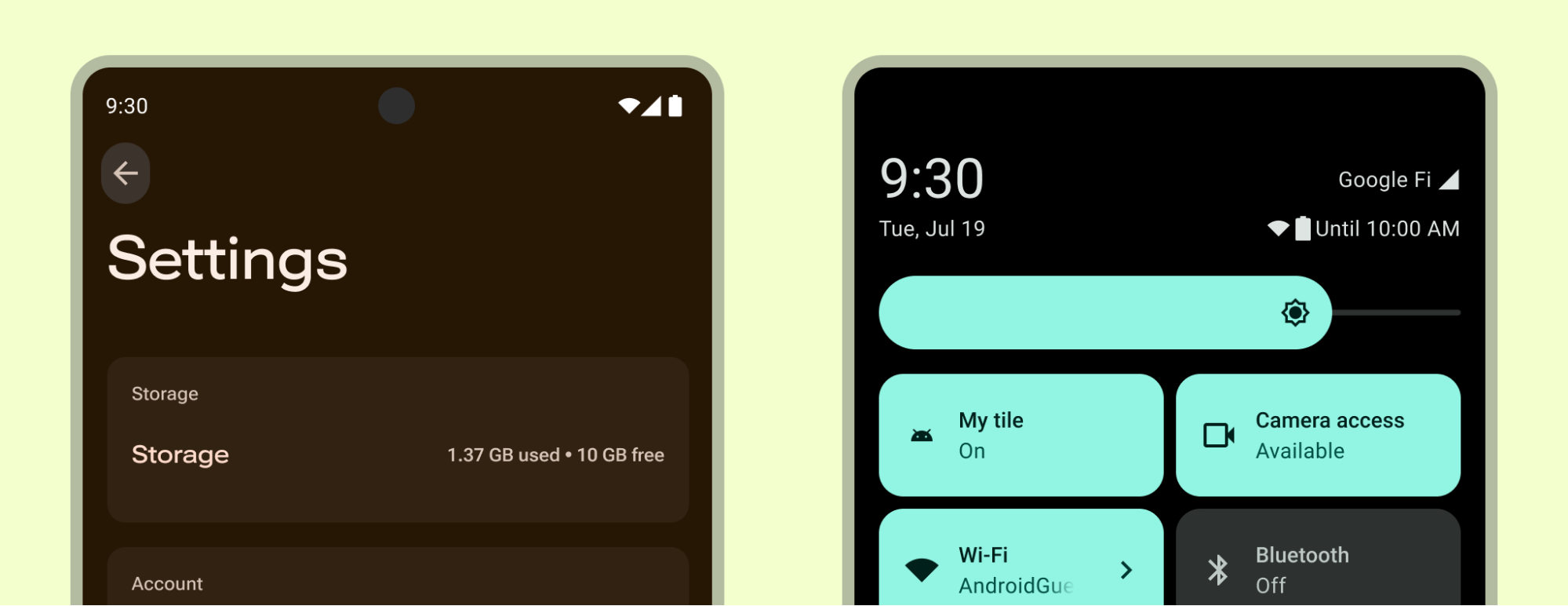
اختيار الإعدادات المناسبة
يجب أن تكون الإعدادات منظَّمة بشكل جيد ومتوقّعة وأن تحتوي على عدد معقول من الخيارات. وننصحك باتّباع النصائح التالية عند اختيار المحتوى الذي تريد تضمينه:
- يجب تضمين الإعدادات المفضّلة التي يتم الوصول إليها بشكل غير متكرّر.
- لا تُدرِج الإجراءات التي يتم الوصول إليها بشكل متكرر. يجب أن تكون هذه العوامل مرتبطة بالموضوع المعنيّ.
- يجب حفظ الإعدادات المفضّلة للمستخدم.
- تجنَّب عرض معلومات عن التطبيق، مثل رقم الإصدار أو معلومات الترخيص، في الإعدادات.
- تجنَّب إدارة الحساب.
- تجنَّب تكرار الإعدادات المفضّلة المتوفّرة على مستوى إعدادات الجهاز.
اختيار الإعدادات التلقائية الشائعة
حدِّد الإعدادات التلقائية للإعدادات المفضّلة الشائعة التي لا تشكل خطرًا ولا تؤدي إلى مقاطعة المستخدم ولا تؤثّر سلبًا في البطارية والأداء.
يجب أن تؤدي القيمة الأولية لكل إعداد إلى ما يلي:
- يمثّل الإعداد التلقائي الذي سيختاره معظم المستخدمين.
- أن تكون محايدة ولا تشكل خطرًا كبيرًا على المستخدم
- استخدام طاقة بطارية أو بيانات جوّال أقل
- لا تقاطع إلا عند الحاجة.
اختَر موضع الإعلان.
اختَر الإعدادات التي يجب تحديدها داخل التطبيق وأزِل الإعدادات المفضّلة التي يمكن تحديدها بشكلٍ أفضل في إعدادات الجهاز أو من خلال خدمة. على سبيل المثال، تجنَّب استبدال مظاهر النظام ما لم يتم توفير مزيد من التخصيص لتجربة تطبيقك.
فكِّر في ما إذا كان يتم الوصول إلى إعدادات معيّنة بشكل متكرّر بما يكفي لعرضها خارج الإعدادات الأقرب إلى الميزة التي تؤثّر فيها.
إعدادات الجهاز
يمكن أن تؤثّر إعدادات النظام ضمن تطبيق "الإعدادات" على الجهاز و"الإعدادات السريعة" في تطبيقك.
قدِّم خيارات تخصيص إضافية أو بديلة لتحسين تجربته، ولكن لا تُكرِّر الإعدادات التي يوفّرها النظام أو تستبدِلها. على سبيل المثال، قد يضيف تطبيقك نظامًا لاختيار المظاهر من أجل تخصيص أكبر أو يقدّم عناصر تحكّم أكثر دقة في الصوت.
لا تلغي الإعدادات التي يوفّرها النظام، لأنّها قد تكون مخصّصة لاحتياجات متعلقة بالوصول.
يتم عرض الإعدادات السريعة التي تمثّل الإجراءات التي يمكن للمستخدمين النقر عليها لإكمال المهام المتكررة بسرعة في لوحة "الإعدادات السريعة" عندما يسحب المستخدم لأسفل مركز الإشعارات. يمكن أن يقدّم تطبيقك مربّع تعليمات مرغوبًا فيه ضمن "الإعدادات السريعة" للسماح للمستخدمين بالوصول إليه بشكل متكرّر. لمزيد من المعلومات عن إنشاء مربّع، يُرجى الاطّلاع على مقالة إنشاء مربّعات مخصّصة للإعدادات السريعة في تطبيقك ومجموعة أدوات واجهة مستخدم Android لنموذج "الإعدادات السريعة".
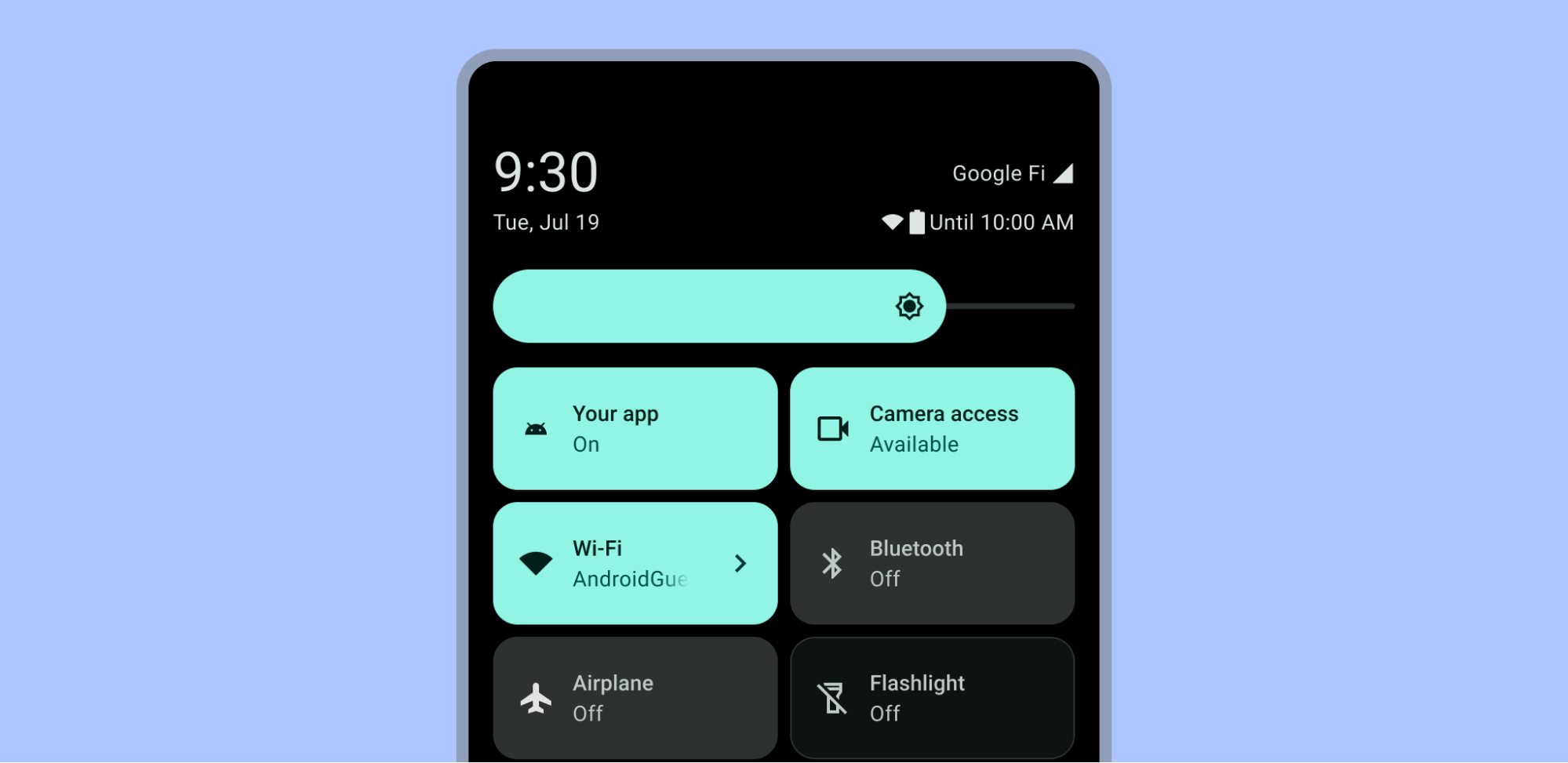
الإعدادات المستندة إلى السياق
ضَع الإعدادات المفضّلة السياقية المتكرّرة بالقرب من الميزة التي تؤثّر فيها. على سبيل المثال، يمكن وضع إعدادات الترجمة والشرح في مشغّل الفيديو. لا تضِف الإعدادات المتبقية التي يتم الوصول إليها بشكل غير متكرر بشكل بارز.
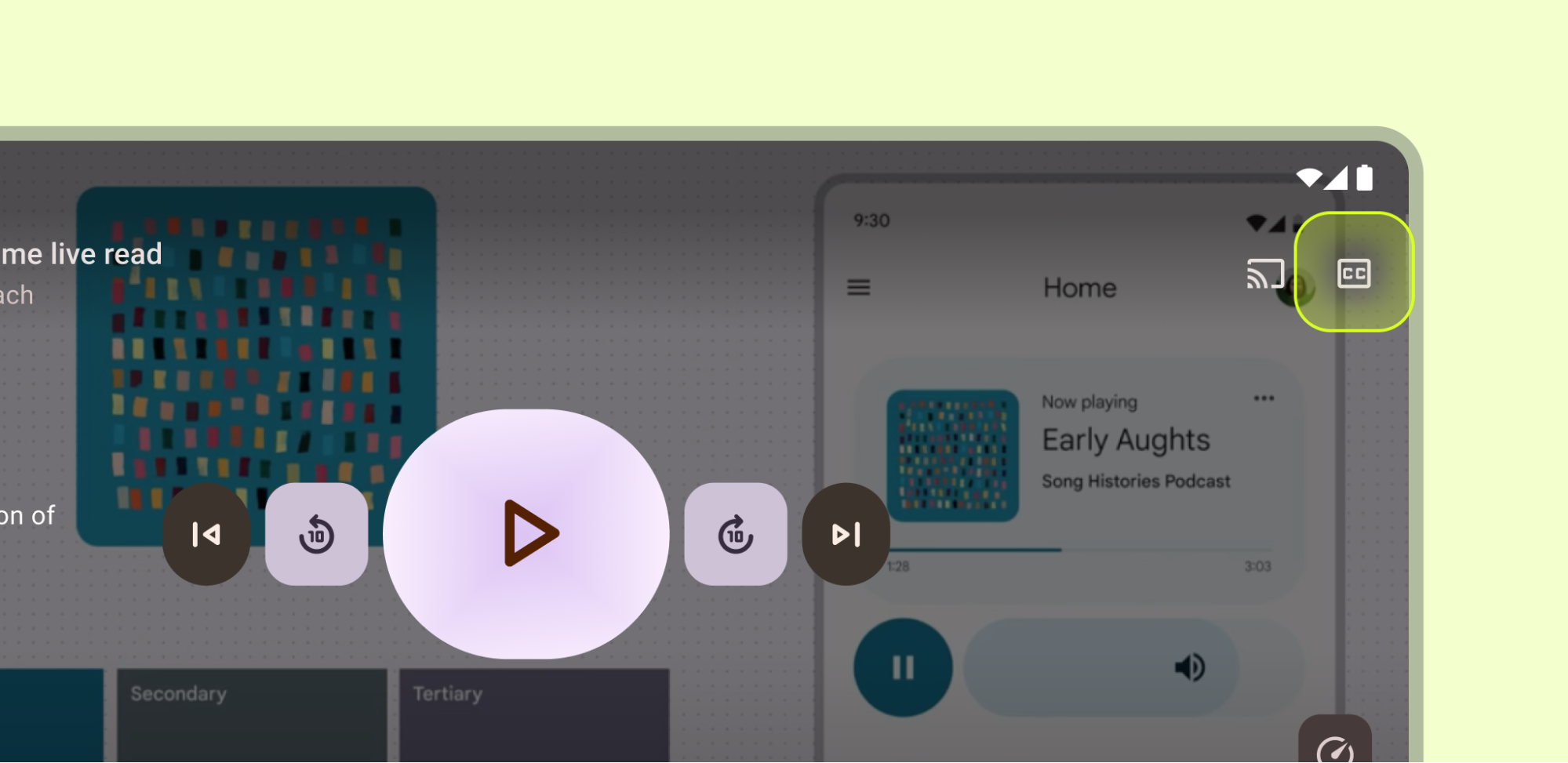
التنقّل
لا يتم عادةً تصنيف الإعدادات كوجهة تنقّل من المستوى الأعلى. ومع ذلك، إذا كانت إعدادات معيّنة ضرورية لرحلة المستخدِم، ضَع هذه الإعدادات في عنصر تنقّل أساسي، مثل شريط التنقّل أو اللائحة أو عمود التنقّل.
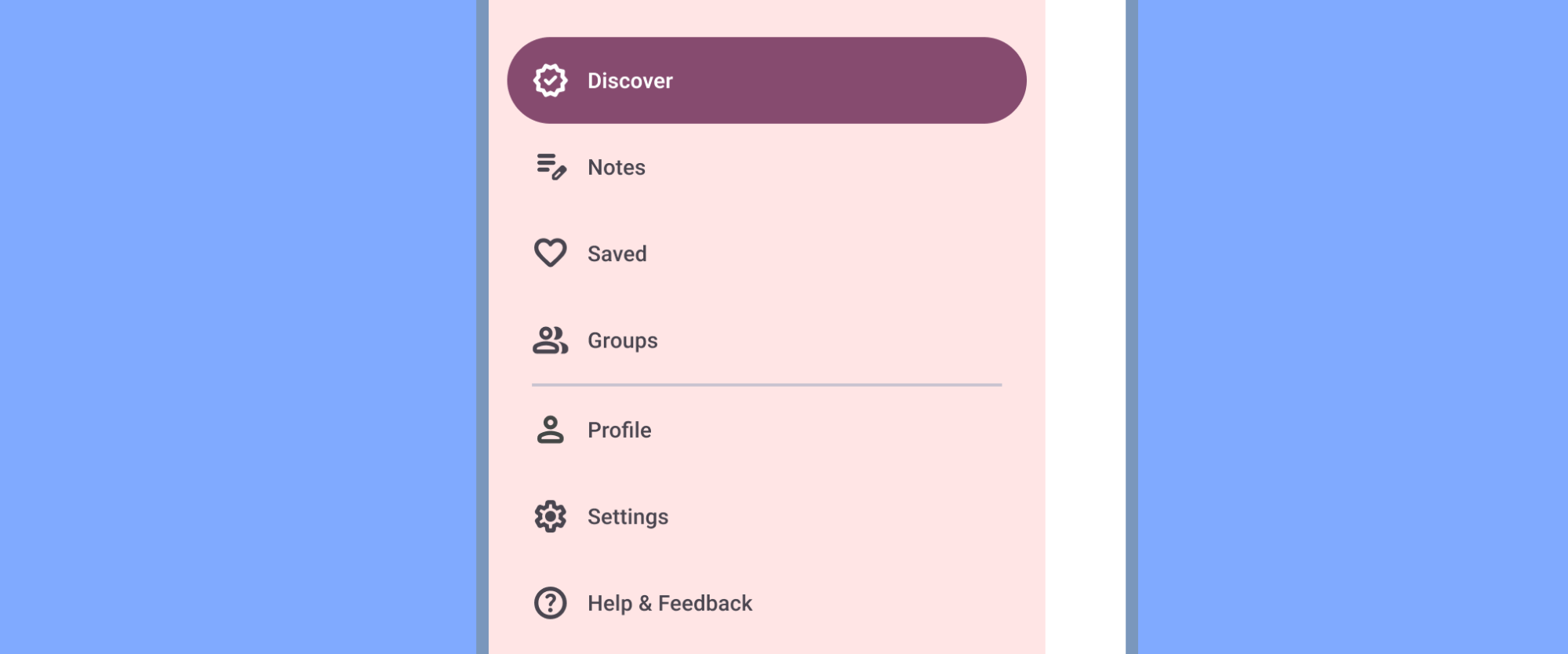
إذا كان هناك شريط تنقّل جانبي، مثل درج التنقّل، أدرِج الإعدادات بعد كل العناصر الأخرى (باستثناء "المساعدة والملاحظات"). لا تستخدِم كلمات مشابهة مثل "الخيارات" أو "الإعدادات المفضّلة".

عادةً ما تكون الإعدادات غير ضرورية لتجارب المستخدمين الأساسية في التطبيق، ويتم وضعها في مواضع التنقّل الثانوي، مثل الأشرطة العلوية أو القوائم.
يمكنك وضع رمز الإعدادات في قائمة شريط التطبيقات العلوي بعد كل العناصر الأخرى، باستثناء رمز المساعدة والملاحظات، وإلا يمكنك عرضه في شريط التطبيقات العلوي أو في وجهة أخرى.
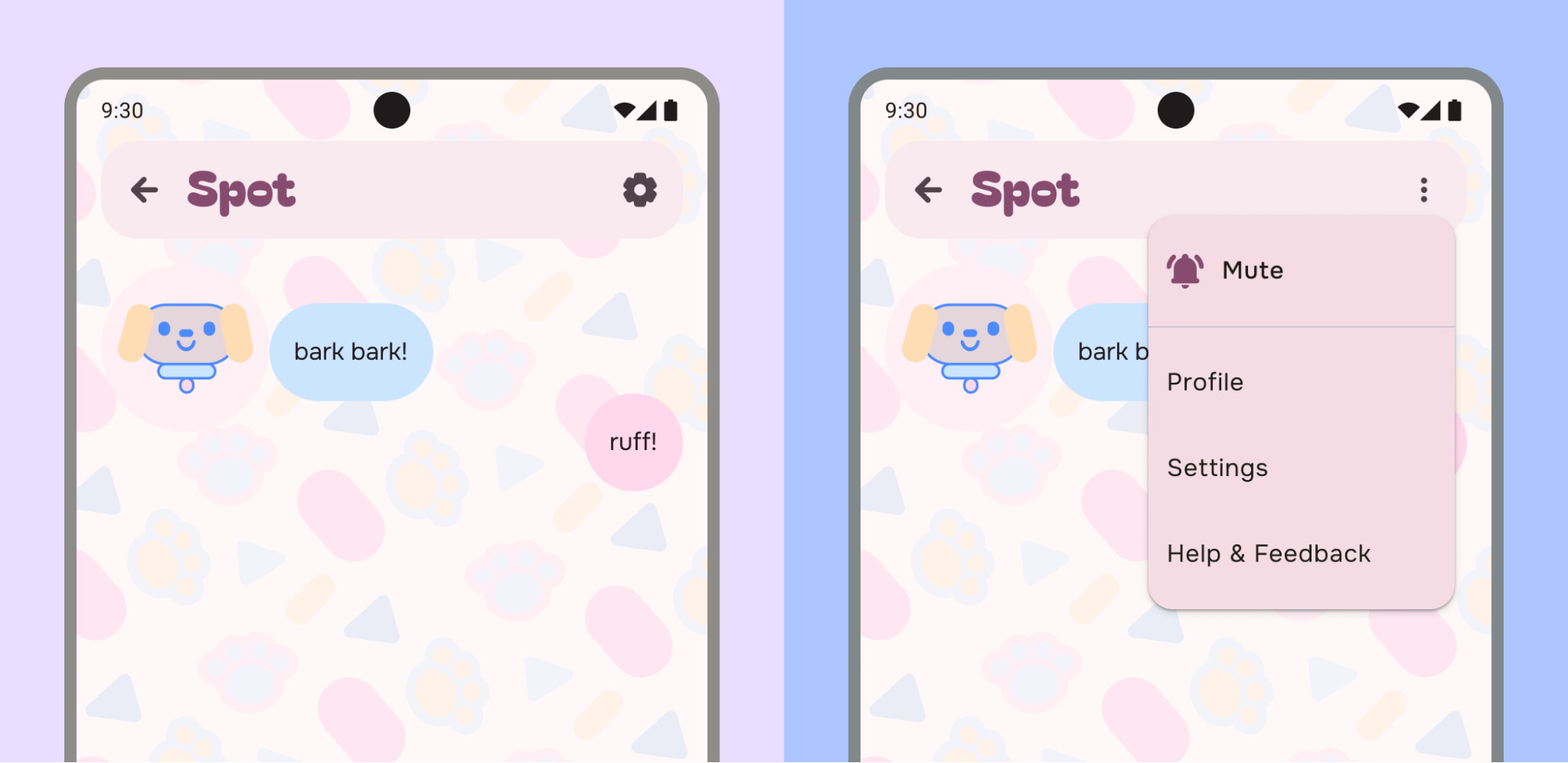
على سبيل المثال، وضع التطبيق رمز الإعدادات في أعلى شريط التطبيق على يمين الشاشة للوصول إلى الإعدادات بشكل مباشر. في المثال على يسار الصفحة، تم دمج "الملف الشخصي" و"الإعدادات" و"المساعدة والملاحظات"، بالإضافة إلى إجراء مفضّل في قائمة محتوى إضافي.
يمكنك الجمع بين الإعدادات ووجهات أخرى، مثل الحساب إذا كان التصنيف منطقيًا:
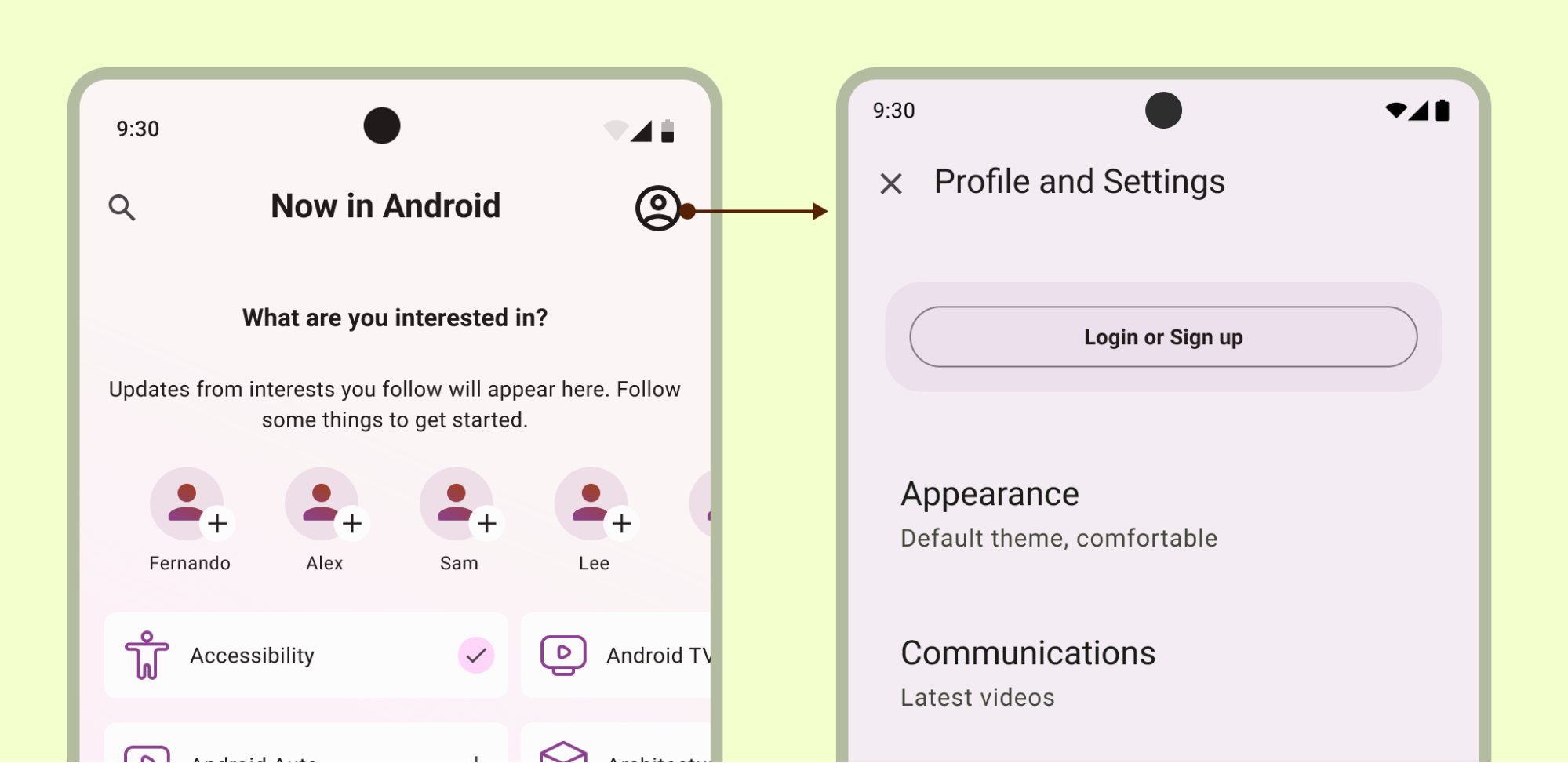
تأكَّد من إمكانية الوصول إلى الإعدادات في أي وقت، حتى في حال تسجيل الخروج، في حال دمج الأقسام.
أنماط التنسيق والاختيار
أنشئ قسم إعدادات باستخدام تنسيق القائمة أو تنسيق تفاصيل القائمة. يمكن أن تستخدم الإعدادات قوائم Material، ما يتيح استخدام التصنيفات والنصوص الداعمة والرمو والزيارات التي تتيح الاختيار.
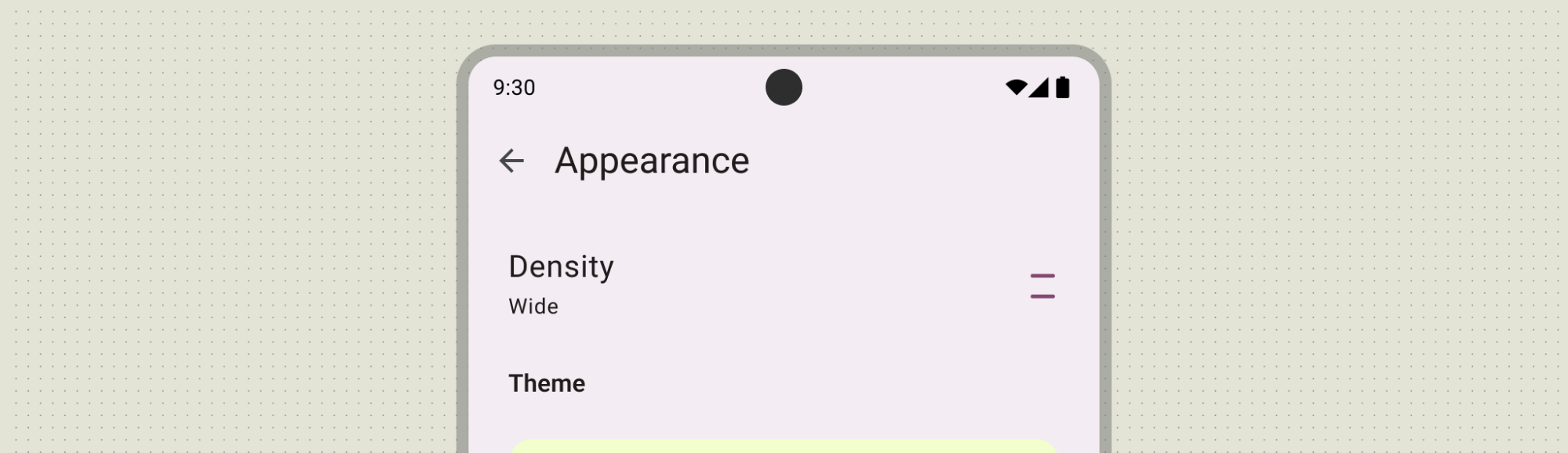
استخدِم التصنيف الأساسي لتقديم اسم العنصر، ويمكنك اختياريًا استخدام نص ثانوي للحالة. في هذا المثال، يتم تأكيد الحالة من خلال رمز على يسار التصنيف. يجب أن تساعد الرموز في توضيح معنى الإعداد أو إعلام المستخدمين بالحالة.
تقديم نظرة عامة
يمكن للمستخدمين الاطّلاع بسرعة على الإعدادات الأكثر أهمية والأكثر استخدامًا وقيمها. أنشئ صفحة نظرة عامة باستخدام تنسيق قائمة. استخدِم مكوّنات التصميم المتعدّد الأبعاد لتوفير تجربة متماسكة. إذا لزم الأمر، أنشئ شاشة منفصلة في تطبيقك للوجهات، مثل الحساب ومعلومات التطبيق والمساعدة والملاحظات والآراء.
حاوِل تجنُّب وضع هذه الوجهات في النظرة العامة على الإعدادات. إذا كان هناك العديد من الإعدادات، امنح الأولوية للإعدادات التي يراها المستخدمون الأكثر أهمية. اجمع أي إعدادات متبقية معًا واعرضها على شاشة منفصلة.
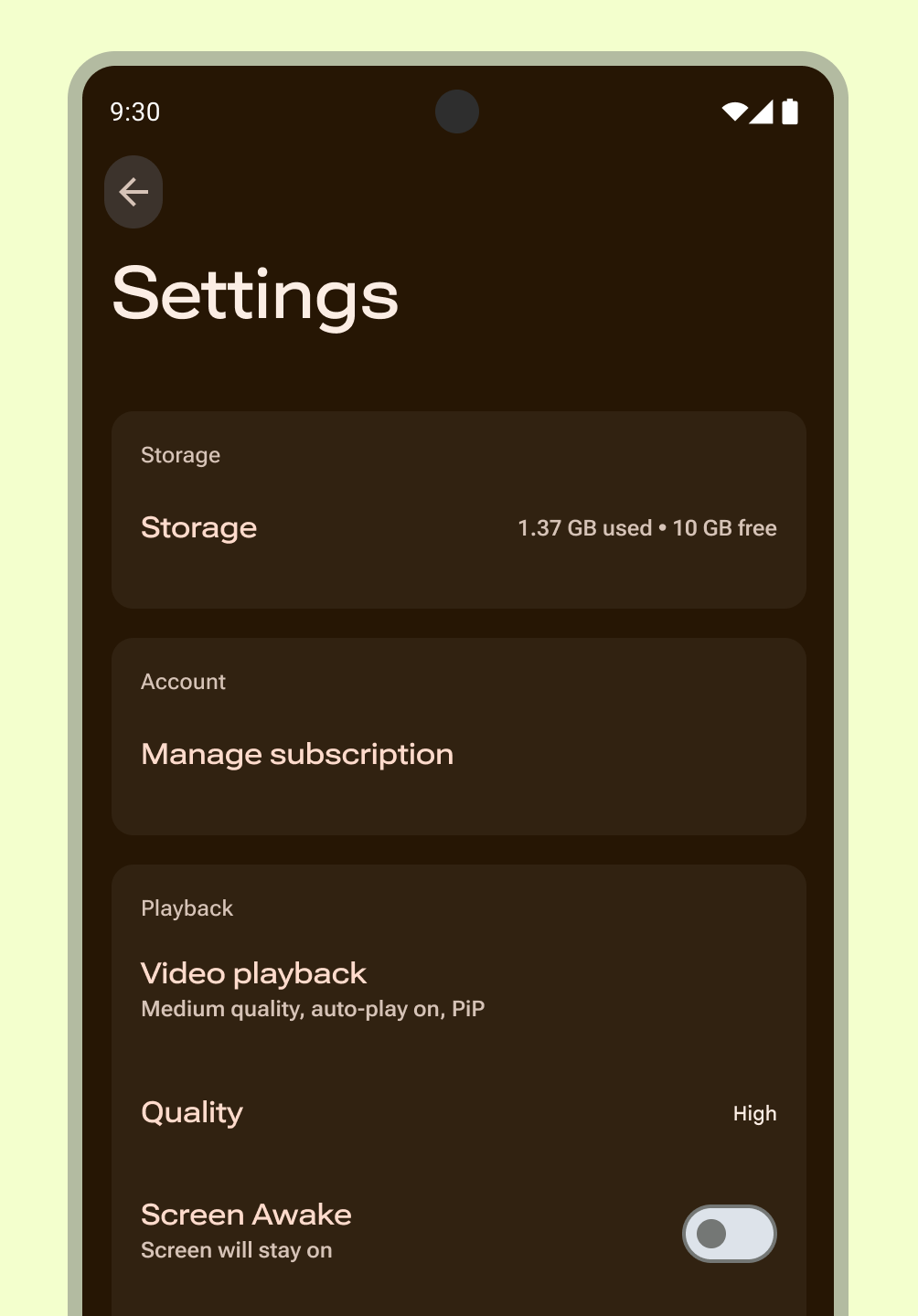
الاحتواء
مجموعة الإعدادات في مجموعات ذات صلة أصغر استخدِم عناصر احتواء مرئية أو أساسية والعناوين بين المجموعات بدلاً من العناصر الفردية.
شاشة فرعية للقائمة
استخدِم الشاشات الفرعية لتبسيط الإعدادات المتعدّدة أو الفئات الواسعة النطاق، ما يساعد المستخدمين على التركيز على خيارات أقل. بالنسبة إلى التسلسلات الهرمية المعقدة أو المتعدّدة المستويات للإعدادات، أضِف وظيفة البحث ليتمكّن المستخدمون من العثور على الإعداد المفضّل الصحيح.
إذا كان هناك 15 إعدادًا أو أكثر، يمكنك تجميع الإعدادات ذات الصلة ضمن شاشة فرعية.
استخدِم هذا النمط لإعداد أو فئة من الإعدادات التي تحتوي على قائمة بالعناصر المماثلة.
اتّبِع الإرشادات التالية المتعلقة بالشاشات الفرعية:
- يمكنك الوصول إليها من خلال النظرة العامة على الإعدادات.
- استخدِم عبارات متسقة: يجب أن يتطابق تصنيف الإعداد الذي يفتح مجموعة مع عنوان الشاشة الفرعية.
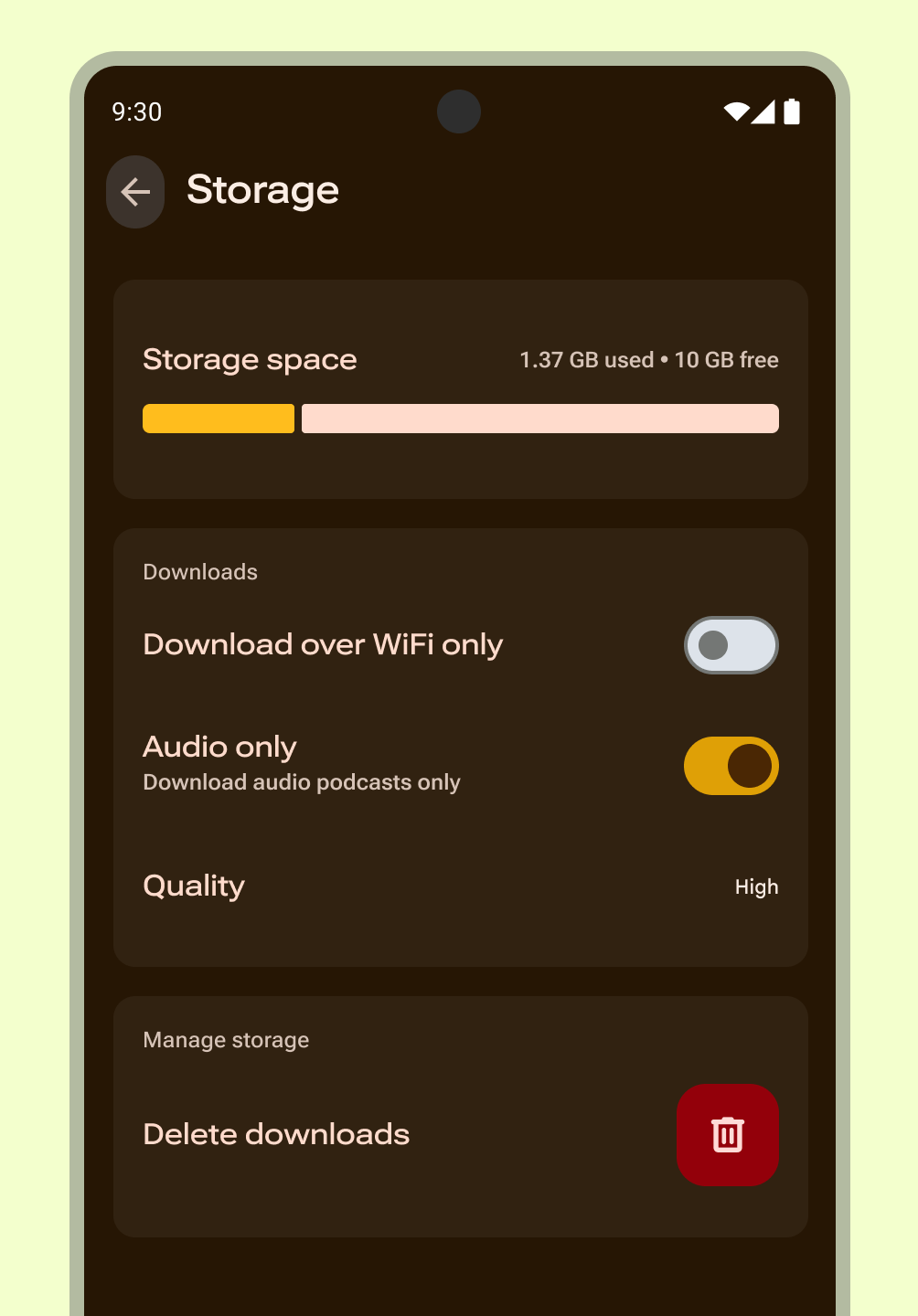
الأنماط والمكونات
في ما يلي أنماط اختيار تجربة المستخدم المقترَحة وعناصر الإعدادات:
مفتاح تحكّم فردي
استخدِم هذا النمط لإعداد يتطلّب وصفًا أكثر تفصيلاً من الوصف المعروض عادةً باستخدام مربّعات الاختيار. تعرض الشاشة الفرعية عنصر التحكّم ووصفًا أطول له في الوقت نفسه، ما يسمح للمستخدمين بتبديل الإعداد فقط أثناء عرض المعلومات الإضافية. يعرض النص الثانوي أسفل تصنيف الإعداد الاختيار الحالي.
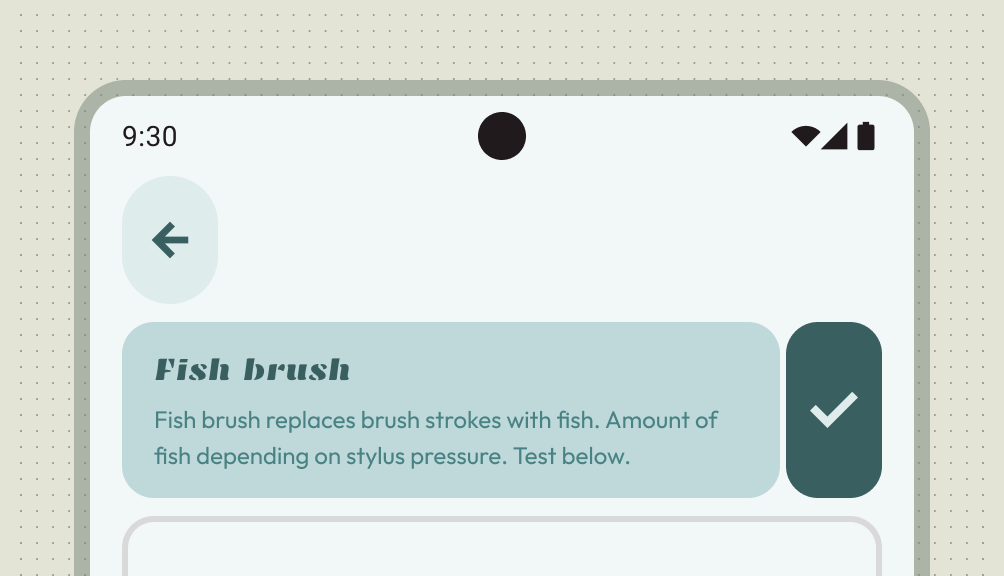
التبعية
استخدِم هذا القسم إذا كانت قيمة إعداد واحد تتحكّم في مدى توفّر إعداد واحد أو أكثر من الإعدادات الأخرى.
ضَع الإعداد التابع أسفل الإعداد الذي يعتمد عليه، مع توضيح بسيط لسبب عدم توفّر الإعداد التابع. استخدِم مفتاح التبديل الرئيسي على الشاشة الفرعية لتفعيل مجموعة من الإعدادات التابعة. يؤدي إيقاف التبديل الأساسي إلى إيقاف عناصر التحكّم التابعة. إذا كان الإعداد يعتمد على أحد إعدادات النظام، يجب شرح هذا الاعتماد وتوجيه المستخدمين إلى إعدادات الجهاز المناسبة.
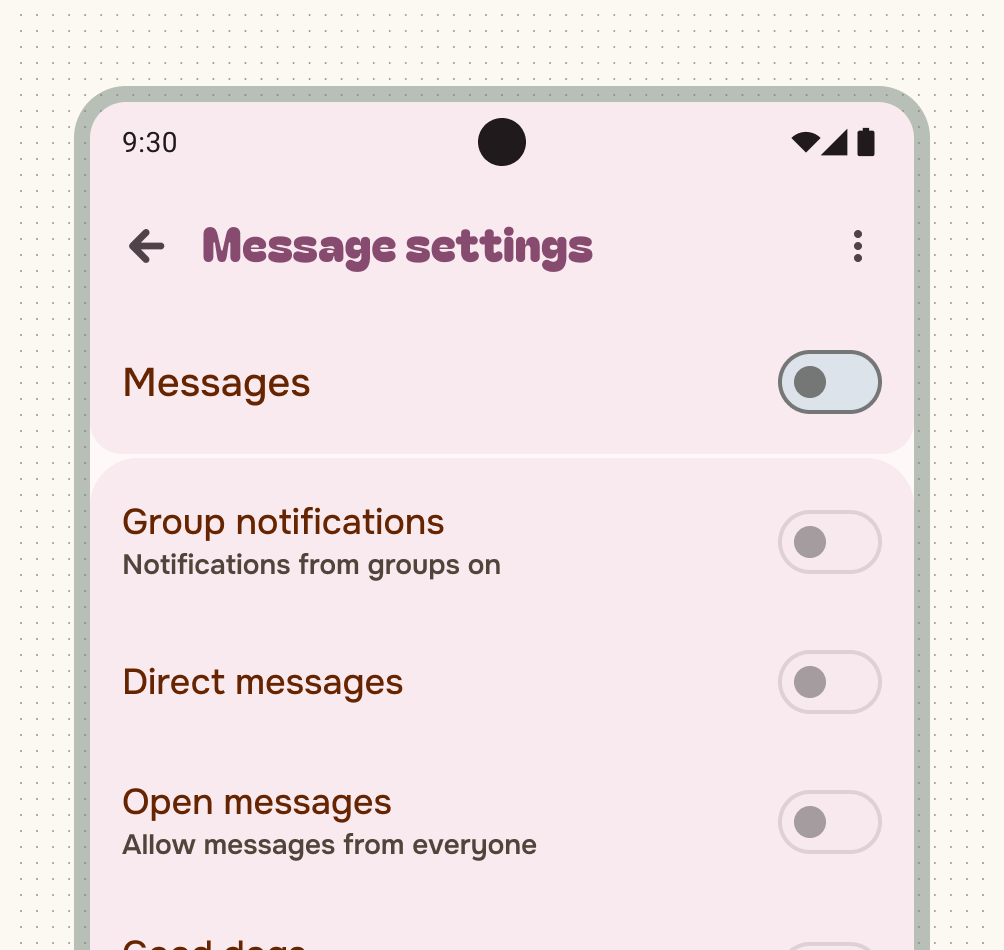
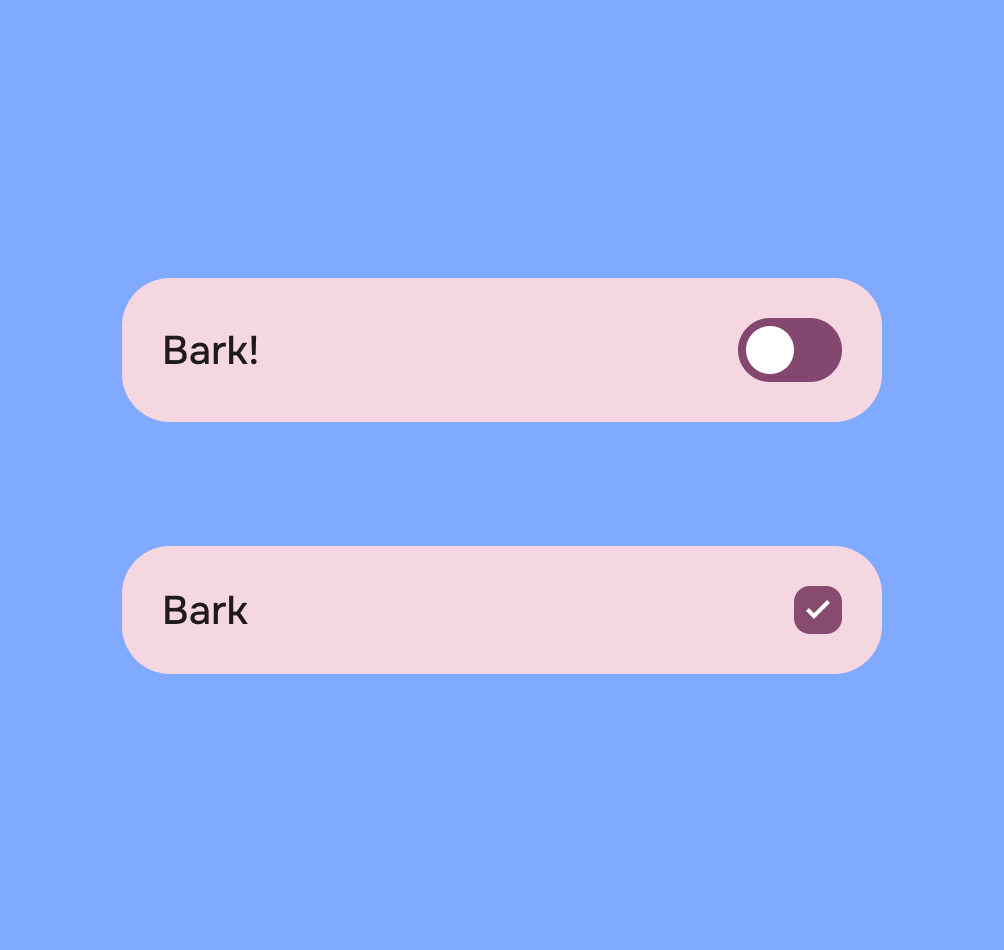
خيار واحد
إعداد محدّد أو غير محدّد استخدِم مفتاح تبديل أو مربع اختيار لعرض حالة تفعيل أو إيقاف واضحة. لا تستخدِم أزرار الاختيار للإعدادات التي تتعلّق بخيار واحد.
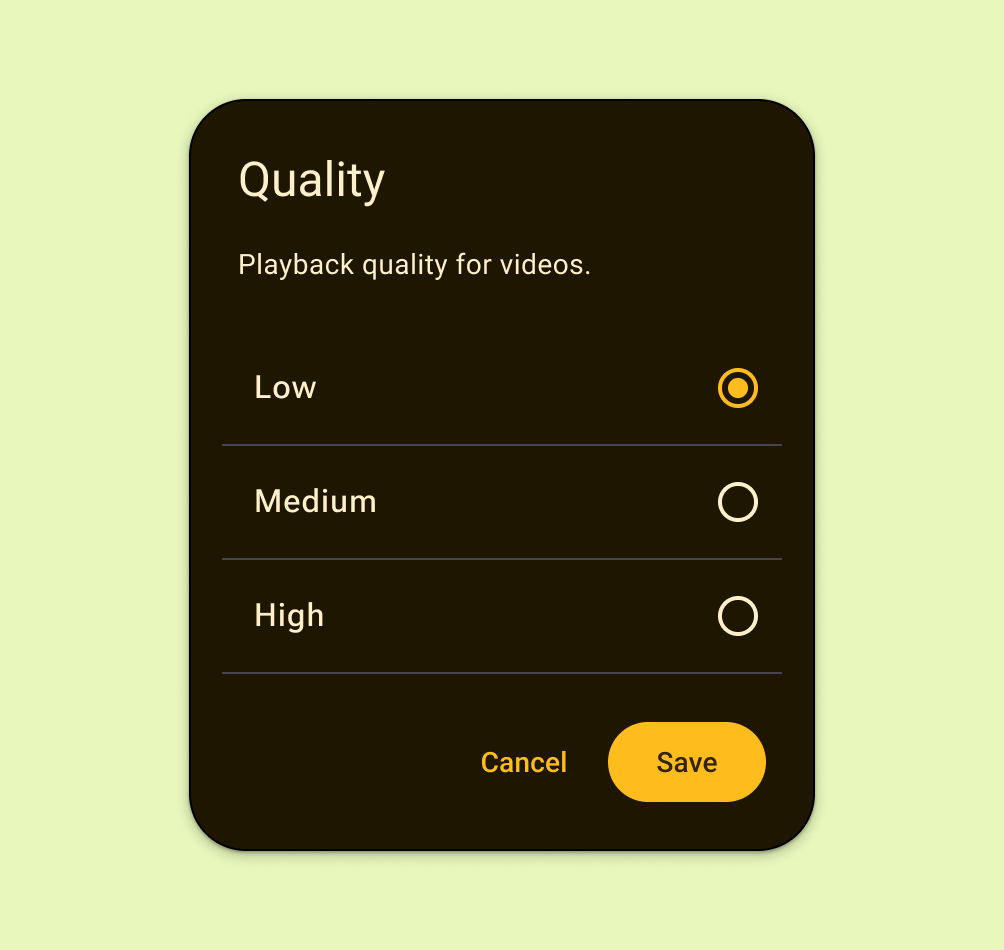
خيارات متعدّدة
استخدِم هذا النمط لإعداد يحتاج إلى تقديم مجموعة منفصلة من الخيارات التي يمكن للمستخدم اختيار خيار واحد منها فقط.
عرض أزرار الاختيار في مربّع حوار أو شاشة فرعية لا تستخدِم buttons buttons radio إذا كان الإعداد يتضمّن حالة منطقية أو أقل من خيارَين.
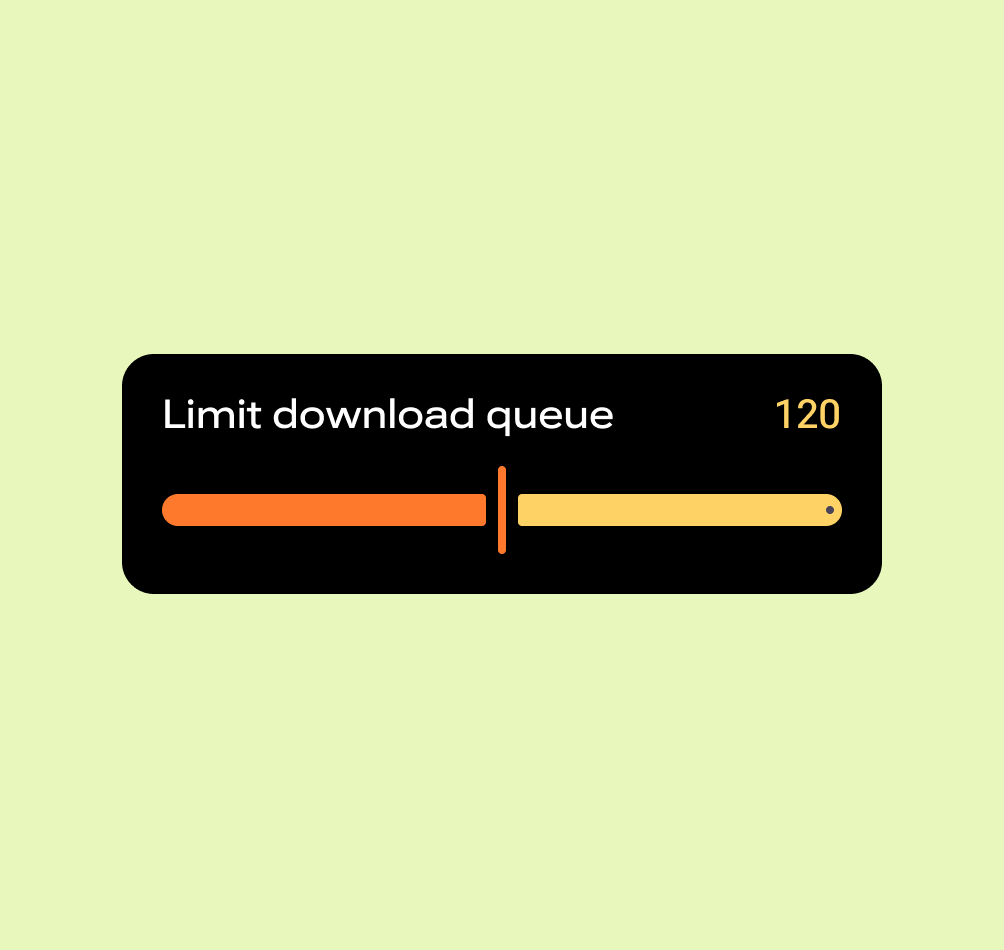
شريط التمرير
استخدِم هذا النمط لإعداد يتضمّن نطاقًا من القيم، أو لتحديد قيم أكبر بسرعة، أو عندما يكون الإعداد أقل دقة.
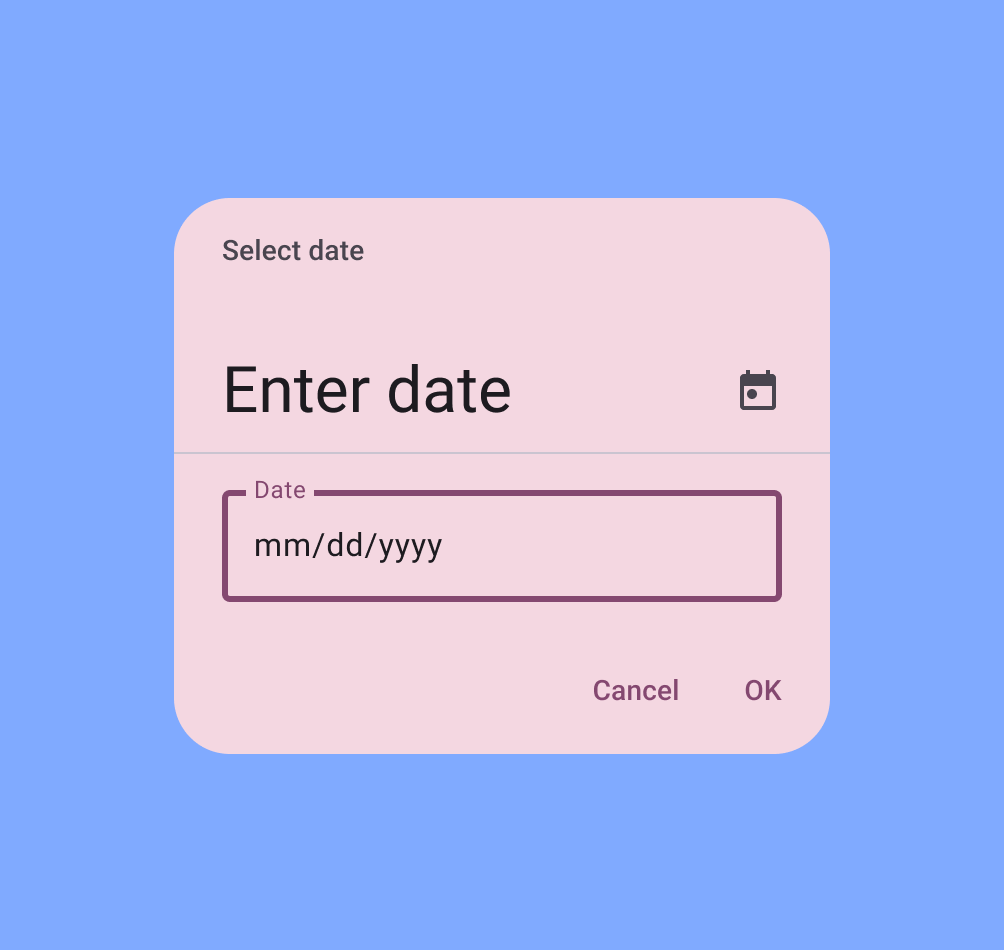
التاريخ والوقت
استخدِم هذا النمط لإعداد يحتاج إلى جمع تاريخ أو وقت من العميل.
التنسيق التكيّفي
يتيح لك استخدام التنسيق الأساسي لتفاصيل القائمة إمكانية تعديل إعداداتك للشاشات الصغيرة بسرعة لتلائم الشاشات الكبيرة. يمكنك اعتبار كل شاشة بمثابة لوحة احتواء لتسهيل عملية التكيّف.
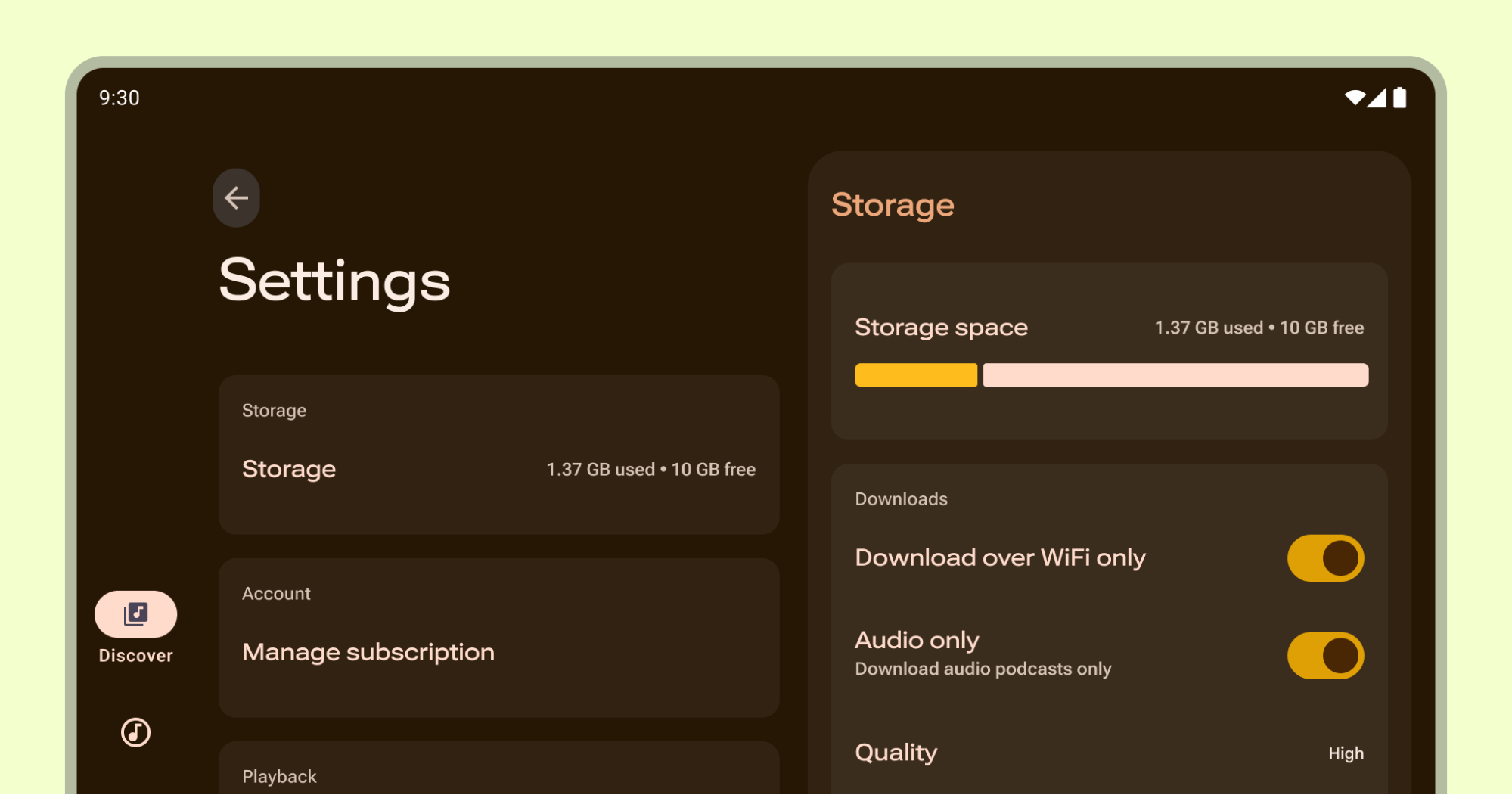
يوفّر الملخّص عن الإعدادات القائمة الأساسية، بينما تكيّف الشاشات الفرعية اللاحقة مع أقسام التفاصيل.
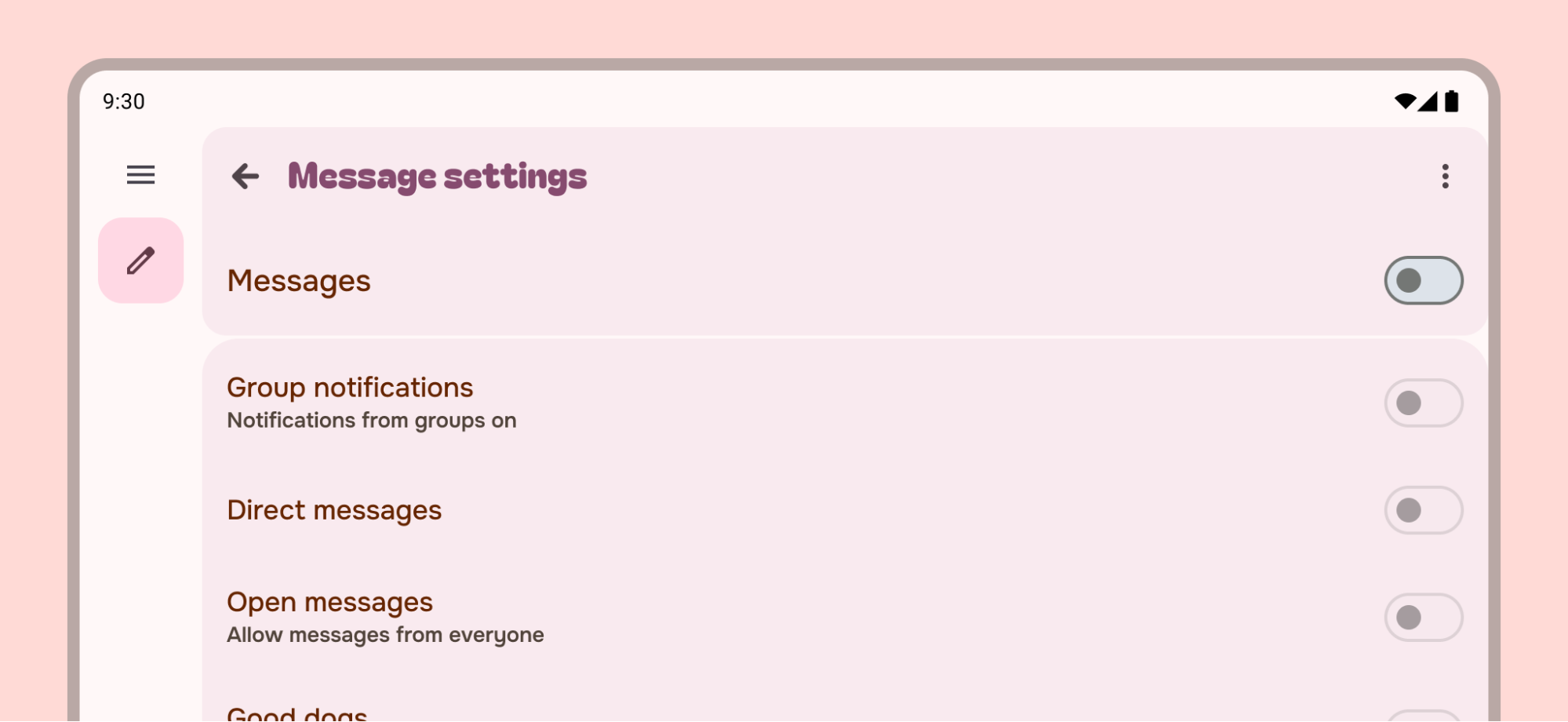
لا تسمح بتوسيع عناصر الإعدادات في اللوحة الواحدة إلى العرض الكامل، بل اضبط max-width أو أضِف محتوى تكميليًا.
كتابة المحتوى الخاص بالإعدادات
اجعل تصنيفات الإعدادات قصيرة ومفيدة. يمكن أن يتمّ التفاف التصنيفات على أسطر متعدّدة إذا لزم الأمر.
كتابة تصنيفات:
- ابدأ بالنص الأكثر أهمية.
- تجنَّب استخدام عبارات سلبية مثل "لا" أو "أبدًا"، واستخدِم عبارات محايدة مثل "حظر".
- استخدِم تصنيفات غير شخصية مثل "الإشعارات" بدلاً من "إرسال إشعار إليّ". إذا كان الإشارة إلى المستخدم ضرورية لفهم الإعداد، استخدِم أسلوب الخطاب المباشر (أي "أنت") بدلاً من أسلوب الخطاب غير المباشر (أي "أنا").
- أن تكون مباشرة ومفهومة
- استخدِم الاختصارات الشائعة إذا لم تتوفّر بدائل أفضل.
- توضيح كيفية ظهور إعداد غير مألوف وسبب ظهوره
لا تكتب تصنيفات:
- استخدِم عبارات عامة، مثل: ضبط أو تغيير أو تعديل أو إدارة أو استخدام أو اختيار أو اختيار.
- كرِّر كلمات من عنوان القسم.
- يجب تضمين المصطلحات الفنية، ما لم يكن الجمهور المستهدف يعرفها على نطاق واسع.
يساعد النص المساعِد المستخدم في فهم الحالة الحالية لإعداد معيّن بشكل أفضل أو الإشارة إلى ما يحدث عند تفعيل إعداد معيّن. إذا كان التصنيف مناسبًا بمفرده، لا تضِف نصًا ثانويًا. يجب أن تكون التفسيرات موجزة ويجب عرض حالة الإعداد بدلاً من وصفه.
إذا كان أحد الإعدادات يتطلّب شرحًا أكثر تفصيلاً، أضِف وصفًا على شاشة ثانية.
اتّبِع أفضل ممارسات الكتابة لتجربة المستخدم عند إنشاء التصنيفات والنص المرجعي.
الإعدادات مقابل الفلاتر
على الرغم من أنّه يمكنك استخدام كلّ من الفلاتر والإعدادات لحفظ الإعدادات المفضّلة للمستخدم ومشاركة النماذج، تكون الفلاتر مرتبطة بالسياق في المحتوى الحالي الذي يحاول المستخدم تحسينه.

